Modifier le propriétaire enregistré et le nom de la société dans Windows

Lors de l’installation de Windows 7, Windows Vista ouWindows XP pour la première fois, vous auriez dû être invité à entrer un nom de propriétaire et un nom d'organisation / entreprise. Normalement, il n’est jamais nécessaire de modifier ces paramètres. Cependant, que se passe-t-il s’il ya une faute de frappe ou si vous n’êtes pas le propriétaire original et que vous souhaitez modifier ces informations?
Par exemple, si vous ouvrez pratiquement toutes les applications fournies avec Windows et Cliquez sur Aidez-moi, À propos vous verrez le propriétaire enregistré et le nom de l'organisation.
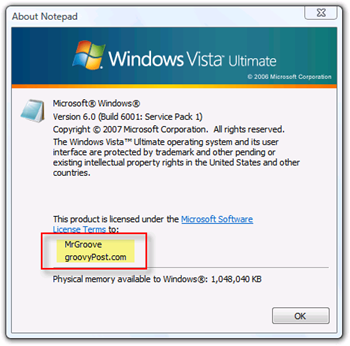
Encore une fois, même si ce n’est pas grave, si vous êtes comme moi, c’est les petites choses qui vous rendent fou :)
Malheureusement, Windows 7, XP et Vista ne permettent pas de résoudre facilement ce problème. Cependant, en suivant ce didacticiel, nous pouvons vous aider à résoudre le problème en quelques minutes seulement.
Veuillez noter qu'avant de commencer, le registre Windows est très sensible et vous pouvez facilement rendre votre ordinateur inutilisable si vous ne savez pas ce que vous faites. C’est pourquoi ce guide est ici!
Changer de propriétaire enregistré
1. Pour commencer, Clécher le Le menu Démarrer icône, puis Type dans Regedit et presse Entrer; le programme Regedit devrait apparaître ci-dessus, Clécher Regedit pour l'ouvrir
Remarque - Bien que les étapes indiquées concernent Windows 7 et Windows Vista, le processus est identique pour Windows XP. Cliquez simplement sur - Démarrer, Exécuter et tapez Regedit pour ouvrir l’éditeur de registre Windows.
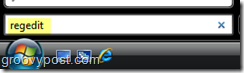
2. Le contrôle de compte d'utilisateur apparaîtra, Cliquez sur Continuez sauf si vous avez précédemment désactivé le Windows Vista UAC
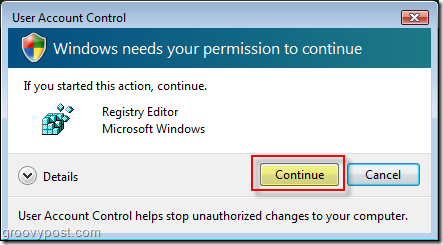
3. Maintenant que le registre est ouvert Naviguer; diriger à l'emplacement clé suivant dans le Menu de navigation dans les arbres
HKEY_LOCAL_MACHINESOFTWAREMicrosoftWindows NTCurrentVersion
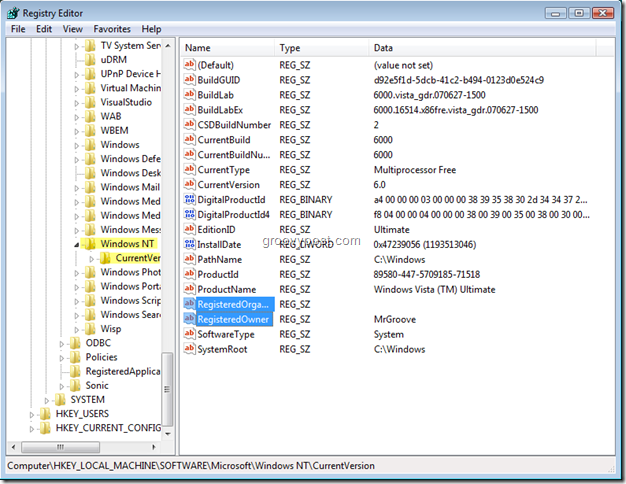
4. Les deux entrées clés pour Modifier sont RegisteredOrganization et RegisterdOwner; pour les changer simplement Double-clic chaque entrée pour ouvrir l'éditeur de clé, puis Type votre Nouveau Nom; enregistrer les modifications Cliquez sur D'accord
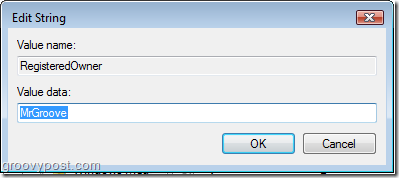
Lorsque vous avez terminé proche le Éditeur de registre.
Aucun redémarrage nécessaire après vos modifications. Ouvrez simplement le Bloc-notes ou exécutez WinVer.exe à partir de la ligne de commande pour vérifier les nouvelles informations sur le propriétaire! GROOVY hein?










laissez un commentaire